In längeren Dokumenten ist das Aufteilen von Text in Kapitel oder Abschnitte fast selbstverständlich. In einem physischen Dokument ist das Vor- oder Zurückspringen einfach – das ist bei Computerdokumenten nicht so sehr der Fall. Das bedeutet jedoch nicht, dass es unmöglich ist – tatsächlich ist es in Google Docs ganz einfach.
Sie können mit wenigen Klicks von einer Stelle in Ihrem Dokument zu einer anderen darin verlinken.
Setze dein Lesezeichen
Der erste Schritt, um auf ein bestimmtes Segment in Ihrem Text zu verlinken, besteht darin, ein Lesezeichen in Ihrem vorhandenen Text zu setzen. Sie können dies tun, indem Sie auf die Stelle Ihres Textes klicken, auf die Sie verlinken möchten. Klicken Sie anschließend im oberen Menü auf die Schaltfläche Einfügen und gehen Sie nach unten zu Lesezeichen.
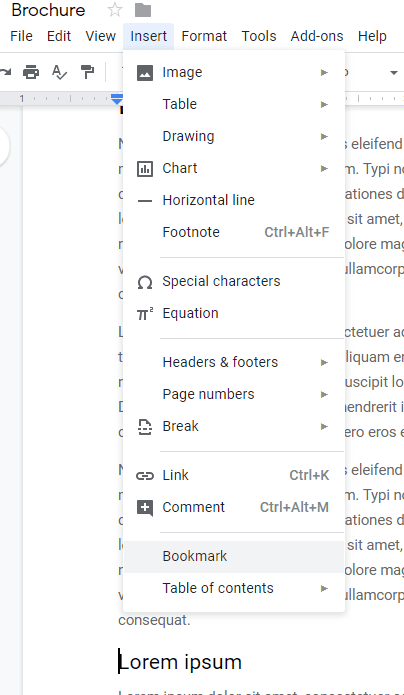
Links neben Ihrem Text erscheint ein kleines blaues Lesezeichensymbol. Damit sind Sie bereit, auf diesen Textabschnitt zu verlinken.
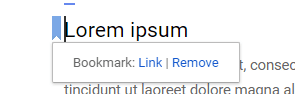
Setze den Link
Um auf das gerade gesetzte Lesezeichen zu verlinken, gehen Sie zu dem Text, der darauf verlinken soll. Markieren Sie den gesamten Abschnitt, der Teil des Hyperlinks sein soll, sei es ein Wort oder ein ganzer Satz, und klicken Sie dann mit der rechten Maustaste darauf. Wählen Sie Link aus dem Menü.
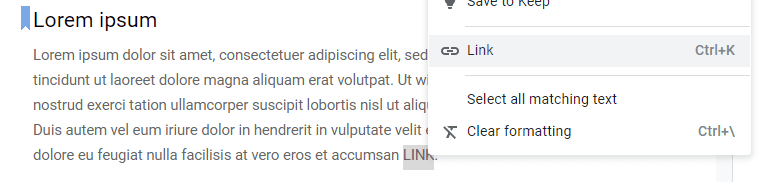
Es erscheint ein neues Feld, in dem Sie auswählen können, worauf Sie verlinken möchten. Hier können Sie entweder aus Überschriften oder Lesezeichen (oder externen URLs) auswählen. Klicken Sie auf Lesezeichen, um eine Liste der von Ihnen festgelegten Lesezeichen anzuzeigen.
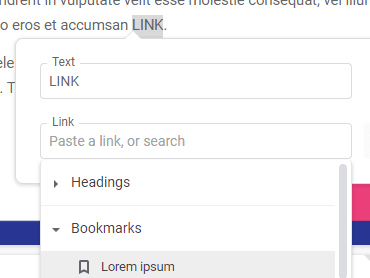
Wählen Sie einfach das richtige aus und klicken Sie dann auf die blaue Schaltfläche Übernehmen. Ihr Link ist gesetzt und wenn Sie darauf klicken, gelangen Sie direkt zu dem von Ihnen gesetzten Lesezeichen!